Ваш ГеФорце ГТКС 1660 СУПЕР потребан му је најновији графички управљачки програм да би пружио најбоље перформансе. Ово упутство приказује два начина на које можете лако и брзо да преузмете и ажурирате управљачки програм ГТКС 1660 СУПЕР на Виндовс 10, 8 или 7.
Како инсталирати најновији ГТКС 1660 СУПЕР управљачки програм
Опција 1: Аутоматски инсталирајте управљачки програм за графику (препоручено)
2. опција: Инсталирајте графички управљачки програм ручно
1. опција: Аутоматски инсталирајте управљачки програм за графику (препоручено)
Ако немате времена, стрпљења или вештине да ручно ажурирате управљачки програм, можете то да урадите аутоматски помоћу Дривер Еаси .
Дривер Еаси ће аутоматски препознати ваш систем и пронаћи исправне управљачке програме за ваш тачан ГПУ и вашу верзију оперативног система Виндовс, те ће их исправно преузети и инсталирати:
- Преузимање и инсталирајте Дривер Еаси.
- Покрените Дривер Еаси и кликните на Скенирај одмах дугме. Дривер Еаси ће затим скенирати ваш рачунар и открити све управљачке програме.

- Кликните Ажурирај све да бисте аутоматски преузели и инсталирали исправну верзију свих управљачких програма који недостају или су застарели на вашем систему.
(Ово захтева Про верзија - од вас ће бити затражено да извршите надоградњу када кликнете на Ажурирај све. Ако не желите да платите за верзију Про, и даље можете да преузмете и инсталирате све потребне управљачке програме са бесплатном верзијом; само их морате преузимати једну по једну и ручно их инсталирати, уобичајени Виндовс начин.)
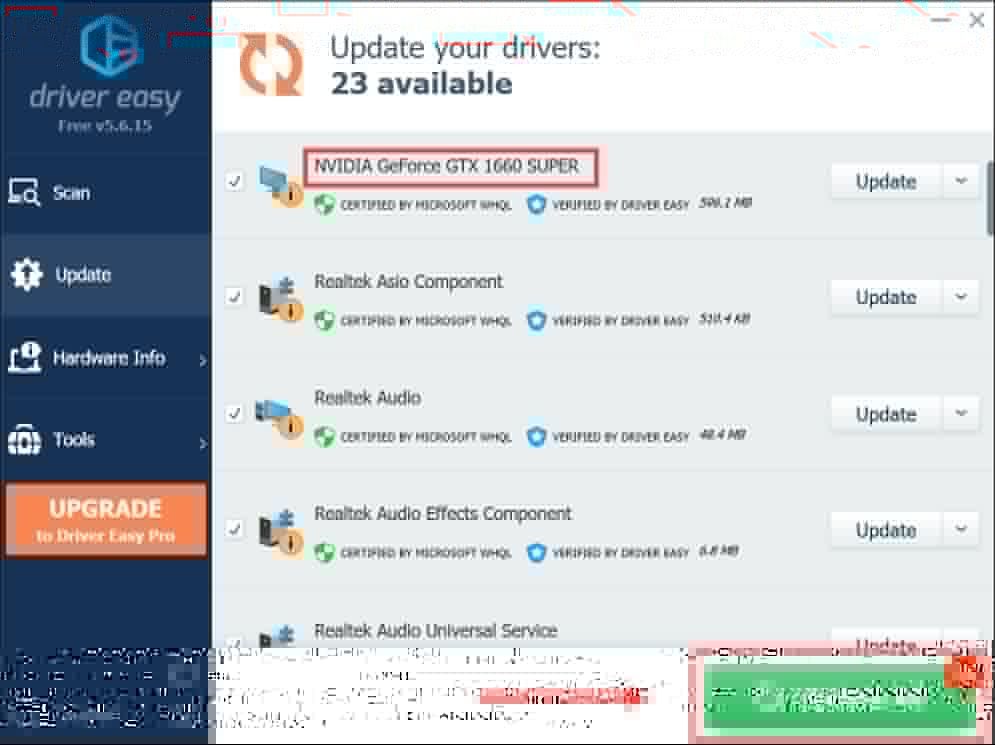
Након ажурирања свих управљачких програма на рачунару, поново покрените систем како би се промене примениле. Тада можете да тестирате новог управљачког програма у својим омиљеним насловима.
2. опција: Ручно инсталирајте управљачки програм за графику
Потребно је одређено време и рачунарске вештине да бисте ручно инсталирали најновији графички управљачки програм. Ако сте упознати са рачунарским хардвером, можете покушати да инсталирате најновији ГТКС 1660 СУПЕР управљачки програм следећи ове кораке:
- Посетите страница за преузимање управљачког програма веб локације НВИДИА. Затим потражите свој ГПУ модел.
За Тип преузимања , изабери Дривер за игре спреман (ГРД) за играће сврхе; или изабрати Студио Дривер (СД) за графички дизајн.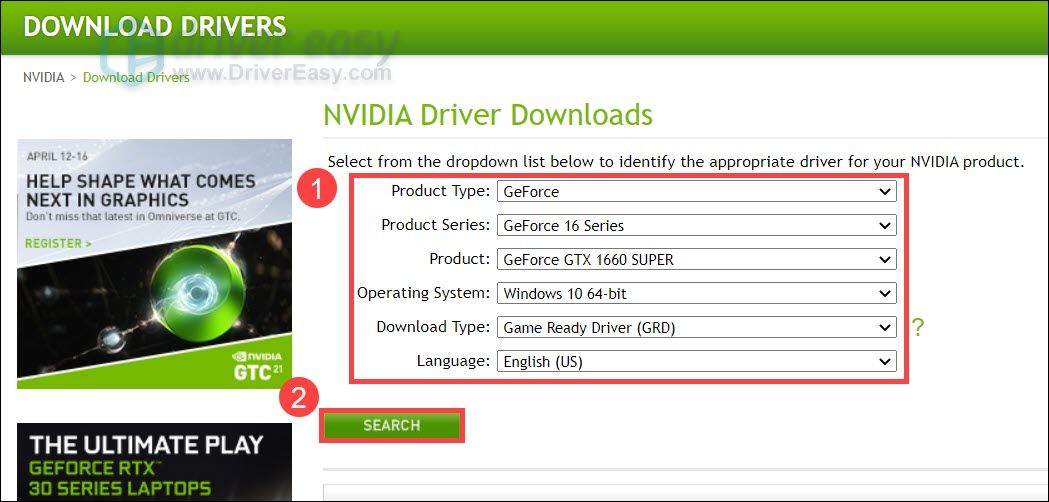
- Кликните ПРЕУЗИМАЊЕ да бисте преузели инсталациони програм. Једном преузмите, покрените инсталациони програм и следите упутства на екрану за инсталирање.
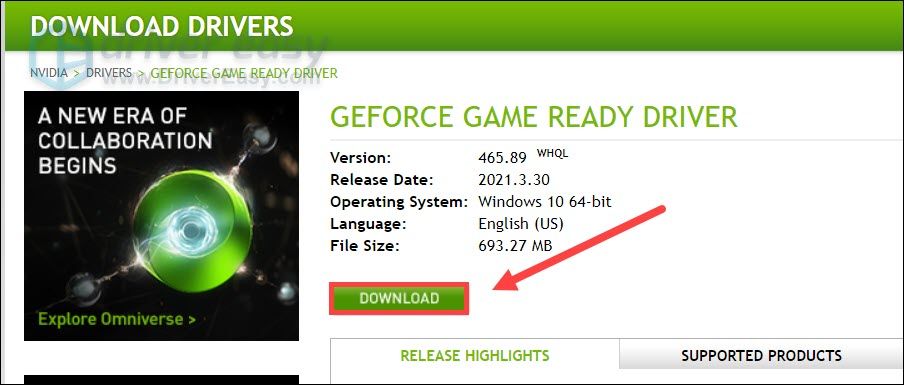
Надам се да вам је овај пост помогао да набавите најновији управљачки програм за ГТКС 1660 СУПЕР. Ако имате било каквих сумњи или идеја, једноставно их запишите у наставку и јавићемо вам се.

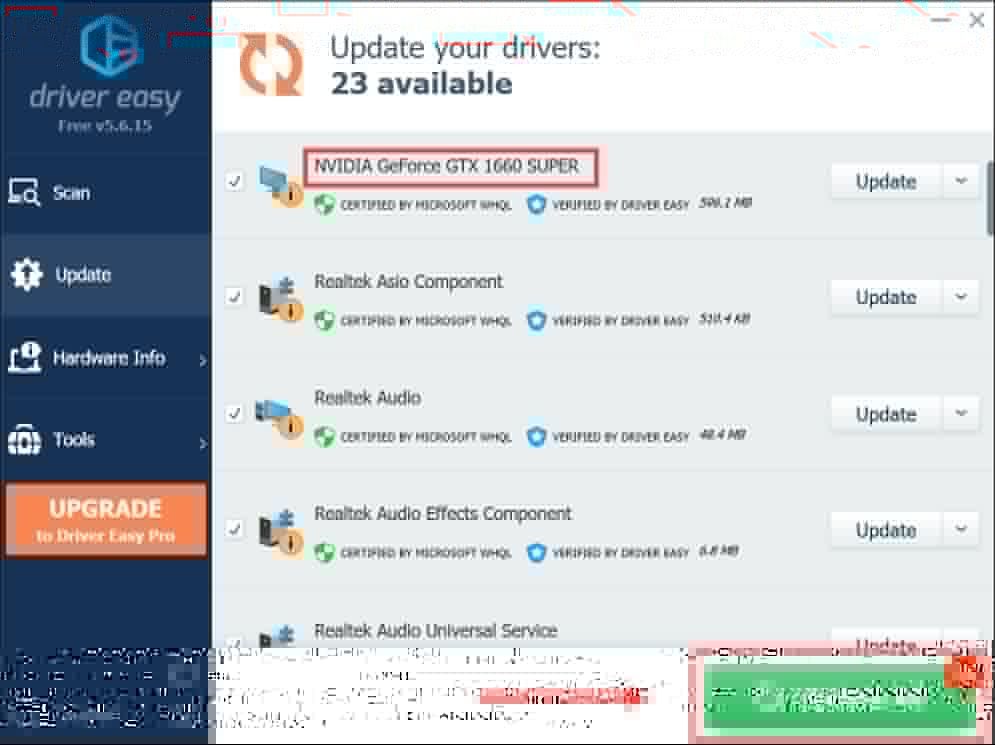
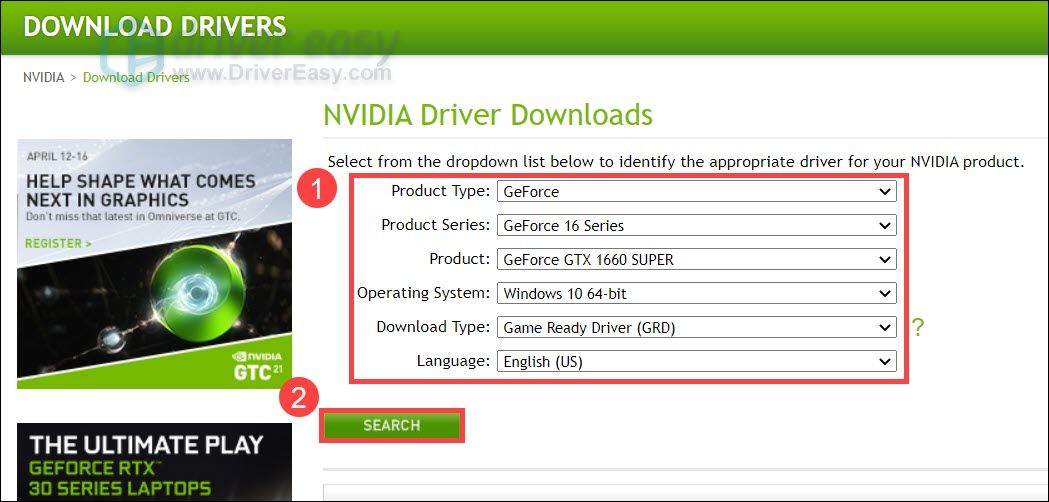
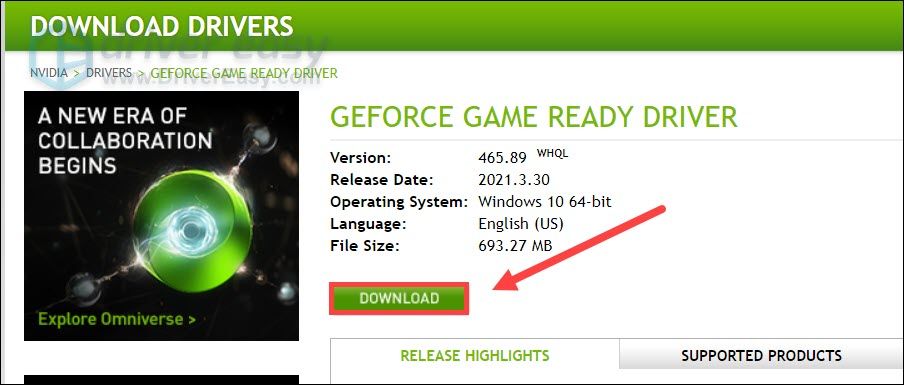

![[Исправљено] Валхеим сервер се не појављује](https://letmeknow.ch/img/network-issues/09/valheim-server-not-showing-up.jpg)


![[РЕШЕНО] Код грешке хладног рата Блацк Опс 0кц0000005](https://letmeknow.ch/img/program-issues/37/black-ops-cold-war-error-code-0xc0000005.jpg)

